iPhoneの「クイックスタート」は、旧端末から新端末へデータを簡単に移行できる便利な機能です。しかし、事前の準備を怠ると失敗する可能性があります。本記事では、クイックスタートの正しい手順と、移行前にしておくべき重要なポイントを詳しく解説します。
クイックスタートを行う前にしておくべきこと

1. 両方のiPhoneのOSを最新バージョンにしておく
⚠ 旧端末のiOSが新端末よりも新しいと、移行中にアップデートが求められ、失敗の原因になります。
• 旧端末のiOSが最新 → 新端末のiOSも最新にアップデートしておくこと!
• 新端末を開封したばかりの場合、工場出荷時の古いiOSのままのことが多いので注意。
OSアップデート方法
1. Wi-Fiに接続
2. 「設定」→「一般」→「ソフトウェア・アップデート」を開く
3. 「ダウンロードしてインストール」をタップ
2. 両方の端末を充電しておく
クイックスタートはデータ移行中にバッテリーが切れると中断されるため、フル充電または電源につないでおくのが理想です。
3. Wi-FiとBluetoothをオンにする
クイックスタートはWi-FiとBluetoothを使用するため、両方の端末で有効になっていることを確認しましょう。
確認方法:「設定」→「Wi-Fi」および「Bluetooth」がオンになっているかチェック。
4. Apple IDとパスワードを確認する
• クイックスタート後のセットアップでApple IDのログインが必要になるため、Apple IDとパスワードを確認しておきましょう。
• 「探す」機能をオンにしている場合、アクティベーションロック解除時にApple IDが必要になるので注意!
5. iCloudバックアップを取っておく(念のため)
クイックスタートは直接データを移行しますが、念のためiCloudバックアップを取っておくと安心です。
iCloudバックアップの方法
1. 「設定」→「自分の名前」→「iCloud」→「iCloudバックアップ」
2. 「今すぐバックアップを作成」をタップ
クイックスタートの詳細手順
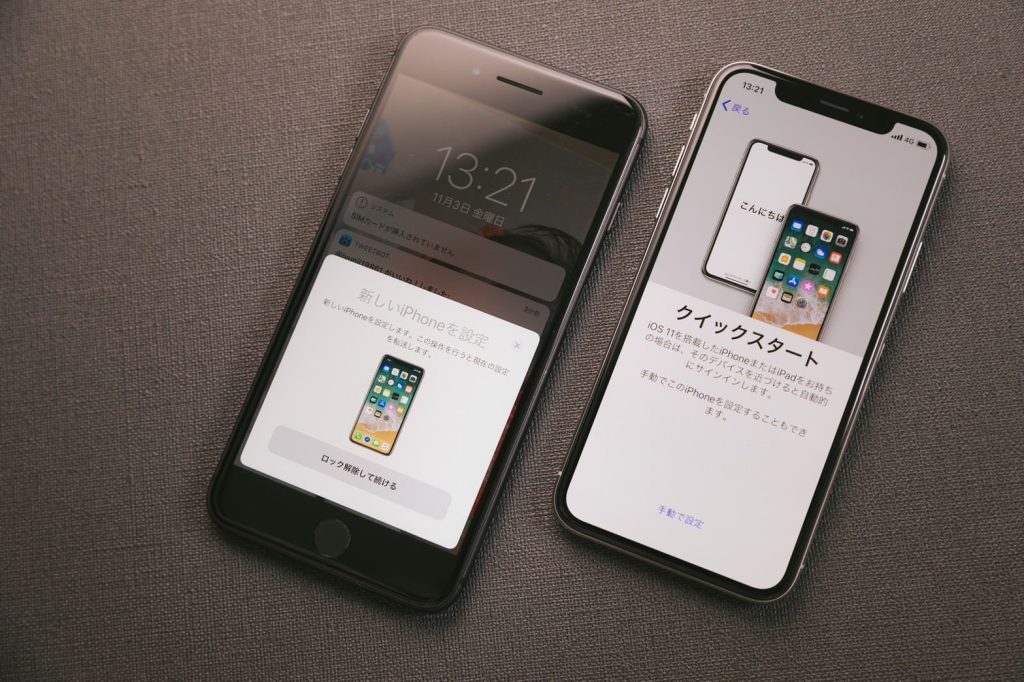
① 新しいiPhoneの電源を入れる
• 「こんにちは」と表示されたらスタートOK!
• 古いiPhoneのそばに置いておく(近くにないとクイックスタートが開始されません)。
② 旧端末に「新しいiPhoneを設定」画面が出る
• 旧端末に「新しいiPhoneを設定しますか?」と表示されたら、「続ける」をタップ。
• カメラが起動するので、新端末の画面に表示された青いアニメーションを映す。
• 読み取りが完了すると「新しいiPhoneの設定を続ける」と表示されるので、画面の指示に従う。
③ Face ID/Touch IDの設定
• Face ID(またはTouch ID)の登録を求められるので、案内に従って設定。
④ データ移行の方法を選択
クイックスタートでは2種類の方法があります。
• 「iPhoneから転送」(推奨)→ 旧端末から直接データを移行(時間がかかるが、すべてのデータをそのまま移行)
• 「iCloudバックアップから復元」 → 事前に作成したiCloudバックアップから復元
通常は「iPhoneから転送」を選択し、そのまま進めましょう。
⑤ 転送が完了するまで待つ
• 移行には数十分〜1時間以上かかる場合もあります(データ量による)。
• 転送中は両方のiPhoneをWi-Fi接続したまま、近くに置いておくこと!
• 転送が終わったら、新端末で「続ける」をタップしてセットアップを完了。
クイックスタート後に確認すべきこと

✅ データが正しく移行されているかチェック
• 写真、アプリ、メッセージ、LINEのトーク履歴などが問題なく移行されているか確認しましょう。
✅ LINEの引き継ぎ設定
• LINEは事前に「引き継ぎ設定」をしていないとトーク履歴が消えるので注意!
• クイックスタート後、LINEを開き、正常にログインできるか確認。
✅ Apple PayやSuicaの再設定
• Apple Payのカード情報は移行されないため、再登録が必要!
• 交通系IC(Suica/PASMO)も手動で追加し直す。
✅ 2ファクタ認証の確認
• 一部のアプリ(Google、銀行系など)は再ログインが必要な場合があるため、認証コードが受信できるようにしておく。
まとめ:クイックスタート成功のポイント
✅ OSを最新にする(旧端末より新端末が古いとNG)
✅ Wi-Fi & Bluetoothをオンにしておく
✅ 両方の端末を充電しておく(途中でバッテリー切れはNG)
✅ Apple IDとパスワードを確認しておく
✅ iCloudバックアップも取っておくと安心
✅ 移行後、LINEやApple Payの再設定を忘れずに!
これらをしっかり準備すれば、クイックスタートでスムーズにデータ移行できます。新しいiPhoneを快適に使えるよう、事前準備をしっかりしておきましょう!
データ移行をしなくてもいい方法

記事でも紹介した通りデータ移行の知識をしっかりと持っていればなんてことのない簡単な作業です。しかし殆どの場合パスワードを忘れてしまっていたり、エラーが頻発してしまいデータを諦めてしまうなんて事も・・・。
そもそも機種変更をしなくても今の端末を使い続けたい!といった場合はスマートクールで旧端末の修理がオススメです。
即日でバッテリー交換も対応しており、総務省登録修理業者のため、品質の良いバッテリーを交換をするので安心してご依頼いただけます。iPhoneの修理を検討されている方は、ぜひ一度ご相談ください。
